Команда "ERoughness" - Изменить шероховатость



Команда "ERoughness" - Изменить шероховатость |
  
|
Вызов команды:
Пиктограмма |
Лента |
|---|---|
|
|
Клавиатура |
Текстовое меню |
<ER> |
Правка > Чертёж > Шероховатость |
Команда "EROughness" позволяет редактировать (изменять привязку, место расположения и значения параметров или удалять) шероховатости. После вызова команды в автоменю появляются пиктограммы:
![]() <*> Выбрать все элементы.
<*> Выбрать все элементы.
![]() <Esc> Выйти из команды.
<Esc> Выйти из команды.
Вы можете выбрать все элементы оформления данного типа, после чего удалить их или изменить их параметры. Можно выбрать произвольное количество шероховатостей. Для выбора шероховатости достаточно указать на неё курсором мыши и нажать ![]() . Для множественного выбора используются клавиши <Shift> (добавление к списку выбранных) и <Ctrl> (удаление из списка выбранных).
. Для множественного выбора используются клавиши <Shift> (добавление к списку выбранных) и <Ctrl> (удаление из списка выбранных).
Если вы выбрали для редактирования одну шероховатость, указав на неё курсором и нажав ![]() , то вы можете изменить её положение, привязку к различным элементам чертежа или параметры, которые были заданы во время создания. Параметры выбранного элемента отображаются в окне свойств.
, то вы можете изменить её положение, привязку к различным элементам чертежа или параметры, которые были заданы во время создания. Параметры выбранного элемента отображаются в окне свойств.
Для изменения элемента выберите в автоменю соответствующую опцию.
![]() <P> Задать параметры шероховатости.
<P> Задать параметры шероховатости.
![]() <Alt+P> Скопировать свойства с существующего элемента
<Alt+P> Скопировать свойства с существующего элемента
![]() <К> Разрушить привязку.
<К> Разрушить привязку.
![]() <H> Изменять положение полки/шероховатости (доступна для шероховатости с выносной полкой).
<H> Изменять положение полки/шероховатости (доступна для шероховатости с выносной полкой).
![]() <Z> Изменить направление полки.
<Z> Изменить направление полки.
![]() <T> Фиксация к узлу
<T> Фиксация к узлу
![]() <Space> Изменить тип привязки шероховатости.
<Space> Изменить тип привязки шероховатости.
![]() <I> Выбрать другой ближайший элемент.
<I> Выбрать другой ближайший элемент.
![]() <Del> Удалить выбранные элементы.
<Del> Удалить выбранные элементы.
![]() <Esc> Отменить выбор.
<Esc> Отменить выбор.
Для этого необходимо выбрать обозначение шероховатости на чертеже, указав на него курсором и нажав ![]() . После этого на экране появится курсор-шероховатость, соответствующий типу привязки выбранного обозначения. Он определяет теперь новое расположение шероховатости. При нажатии
. После этого на экране появится курсор-шероховатость, соответствующий типу привязки выбранного обозначения. Он определяет теперь новое расположение шероховатости. При нажатии ![]() обозначение шероховатости переместится на новое место.
обозначение шероховатости переместится на новое место.
Т.к. шероховатость с выносной полкой имеет две точки привязки, то изменение положения такого элемента может производиться в двух режимах:
- изменение положения выносной полки (пиктограмма ![]() находится в нажатом состоянии).
находится в нажатом состоянии).

- изменение положения шероховатости (первой точки привязки). В этом случае пиктограмма ![]() должна быть не нажата.
должна быть не нажата.

Переход от одного режима к другому будет происходить автоматически при выборе соответствующей точки привязки (т.е. если выбирается вторая точка привязки, то производится изменение положения выносной полки, если первая - положения шероховатости).
Способ привязки и тип создаваемой шероховатости определяются состоянием опции ![]() . Данная опция содержит выпадающий список со следующими вариантами:
. Данная опция содержит выпадающий список со следующими вариантами:
![]() <Alt><N> Шероховатость без выносной полки.
<Alt><N> Шероховатость без выносной полки.
![]() <Alt><L> Шероховатость с выносной полкой.
<Alt><L> Шероховатость с выносной полкой.
![]() <Alt><T> Привязка к точке знака
<Alt><T> Привязка к точке знака
Для изменения положения выносной полки можно использовать опцию ![]() <Z>.
<Z>.
Для смены способа привязки необходимо отменить исходную привязку с помощью опции ![]() (<K>). После этого в автоменю станут доступны опции выбора элементов построения и изображения.
(<K>). После этого в автоменю станут доступны опции выбора элементов построения и изображения.
![]() <L> Выбрать прямую привязки.
<L> Выбрать прямую привязки.
![]() <C> Выбрать окружность привязки.
<C> Выбрать окружность привязки.
![]() <D> Установить связь с размером.
<D> Установить связь с размером.
![]() <R> Установить связь с надписью.
<R> Установить связь с надписью.
![]() <E> Установить связь с эллипсом.
<E> Установить связь с эллипсом.
![]() <S> Установить связь со сплайном.
<S> Установить связь со сплайном.
Действие этих опций описано в разделе "RO - Создать шероховатость".
Обратите внимание, что шероховатость на линиях, размерах и окружностях может иметь два противоположных положения.
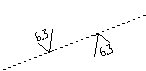
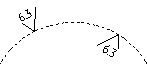
При нажатии <P> появится меню, в котором можно изменить значения параметров шероховатости.
Изменение параметров шероховатости в случае выбора одного элемента аналогично заданию параметров шероховатости.
Если же вы выбрали несколько шероховатостей для редактирования, то необходимо задать параметры множественного редактирования, а затем редактировать непосредственно параметры шероховатости.
С помощью опции ![]() параметры шероховатости можно скопировать с уже существующего элемента-шероховатости.
параметры шероховатости можно скопировать с уже существующего элемента-шероховатости.
Для удаления обозначения шероховатости необходимо после его выбора нажать <Del>.
Смотри: Содержание , Шероховатости, Roughness